
Независимо от того, является ли ваш любимый персонаж Disney Малыш Йода, Эльза или даже Микки Маус, вы можете изменить свою фотографию профиля Disney +, чтобы она соответствовала. Вот как установить новый аватар в веб-браузере или мобильном приложении для iPhone, iPad или Android.
Если вы еще этого не сделали, убедитесь, что вы вошли в Дисней + на свой компьютер или скачайте мобильное приложение для iOS / iPadOS или Android прежде чем идти вперед. Это будет первый шаг перед тем, как вы сможете изменить изображение своего профиля.
Как изменить изображение профиля Disney + в браузере
После входа в Disney + в браузере вы попадете на главный экран, на котором показаны все различные фильмы и телешоу. Когда вы окажетесь на этом экране, вы увидите свой профиль в правом верхнем углу. Выберите свой профиль, чтобы под ним отобразились другие параметры.

После того, как вы откроете это меню, появятся другие семейные профили, а также несколько настроек на выбор. Вам нужно будет выбрать «Редактировать профиль», который находится непосредственно под кнопкой «Добавить профиль».
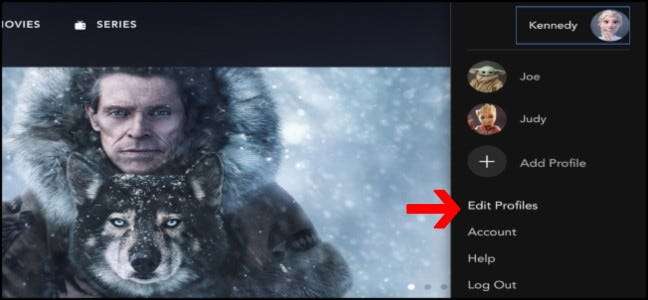
Теперь вы увидите профили в своей учетной записи Disney +, которые вы можете редактировать. Появится значок редактирования, похожий на маленький карандаш. Нажмите на этот значок, чтобы изменить аватар профиля.
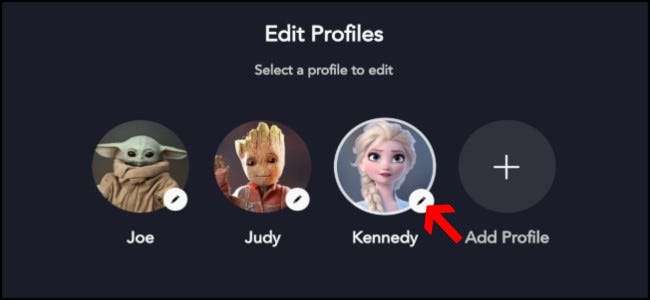
После того, как вы выберете профиль, появится несколько вариантов, в которых вы можете персонализировать свои настройки. Справа от этих настроек вы найдете свое текущее изображение профиля с другим значком «Изменить». Нажмите на карандаш, чтобы изменить изображение своего профиля.
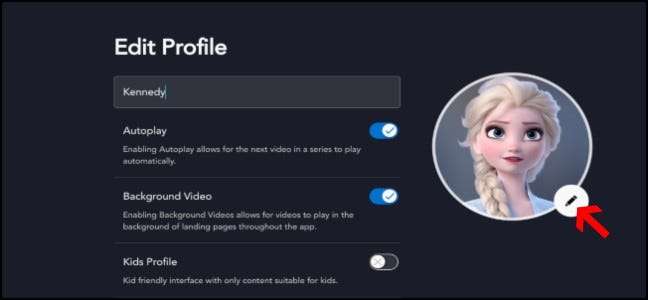
Вы попадете на страницу со всеми различными персонажами Диснея, которые вы можете установить в качестве изображения профиля. Затем вы можете просмотреть все параметры и нажать на персонажа, которого хотите использовать в качестве изображения профиля.

После выбора значка веб-сайт вернет вас на страницу редактирования профиля, на которой вы были ранее. Оказавшись на этой странице, нажмите кнопку «Сохранить» в самом низу экрана, под «Язык приложения».
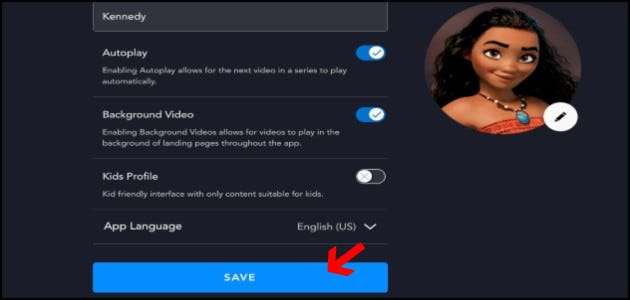
Теперь, когда ваш значок сохранен, сайт перенесет вас в раздел «Кто смотрит?» страница. Вы сможете увидеть свое новое изображение профиля. Выберите свой профиль с недавно выбранным изображением и начните смотреть свои любимые шоу и фильмы Disney.
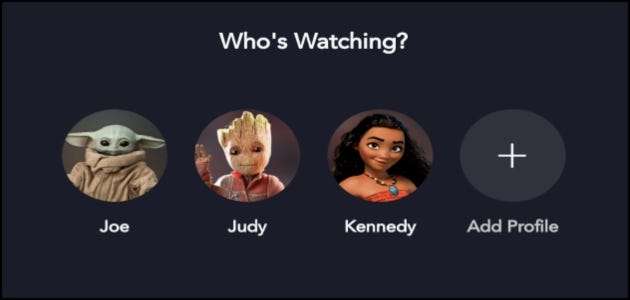
Как изменить изображение профиля в приложении
Редактировать профили в приложении немного проще, чем в браузере. Когда вы щелкаете значок своего профиля в правом нижнем углу, вы попадете на экран со всеми профилями.
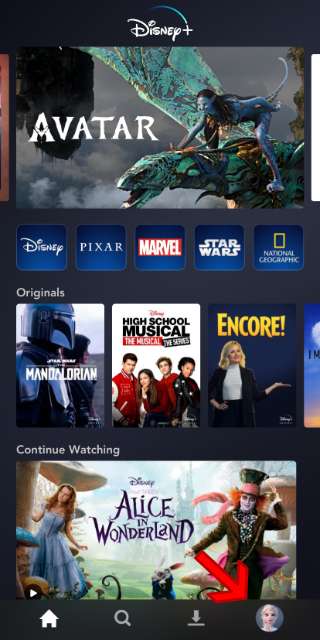
Нажмите кнопку «Редактировать профили», чтобы перейти к различным профилям, которые вы можете редактировать.
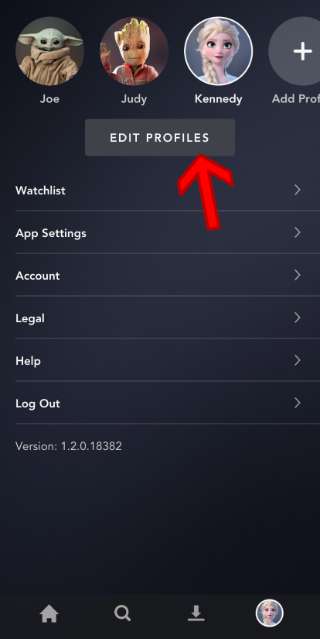
Начиная с профилей редактирования, просто выберите значок карандаша, соответствующий профилю, который вы хотите редактировать.
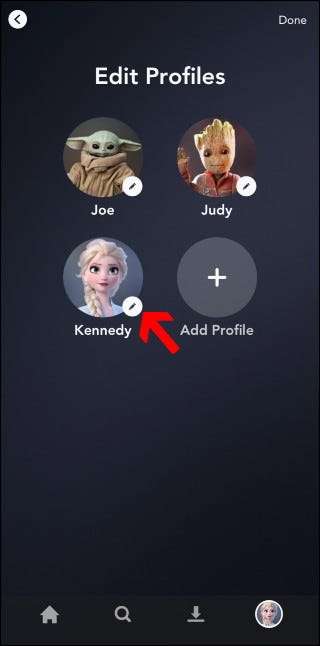
Когда вы окажетесь на экране своего профиля, выберите значок «Изменить» рядом с изображением вашего профиля.
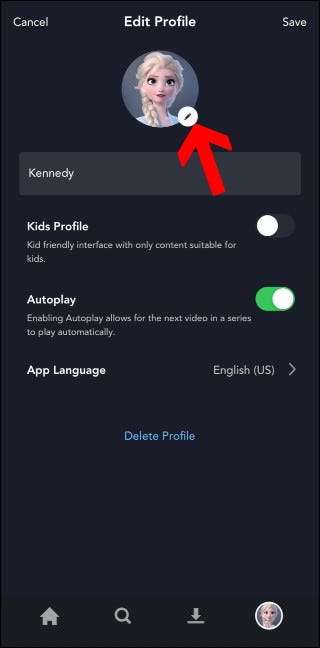
Теперь вы увидите всю библиотеку изображений на выбор. Выберите значок, который лучше всего подходит вам и вашему профилю.
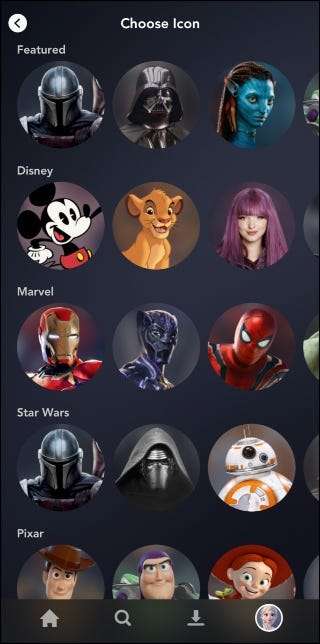
Как только ваше изображение будет выбрано, вы вернетесь в меню настроек «Редактировать профиль». Нажмите «Сохранить» в верхнем правом углу, чтобы официально изменить изображение своего профиля.
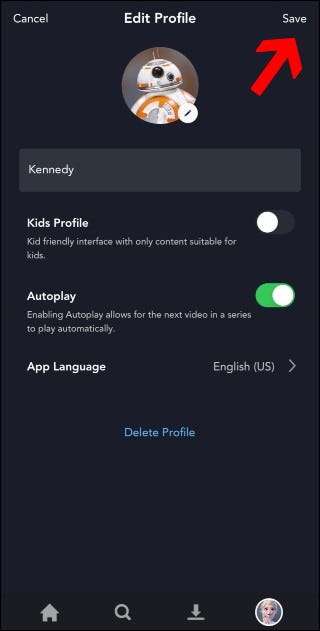
Теперь, когда все это сохранено, вы вернетесь на страницу профиля, где находятся настройки. Вы можете нажать кнопку «Домой», чтобы вернуться на главный экран, или нажмите кнопку с увеличительным стеклом, чтобы найти свое следующее шоу.
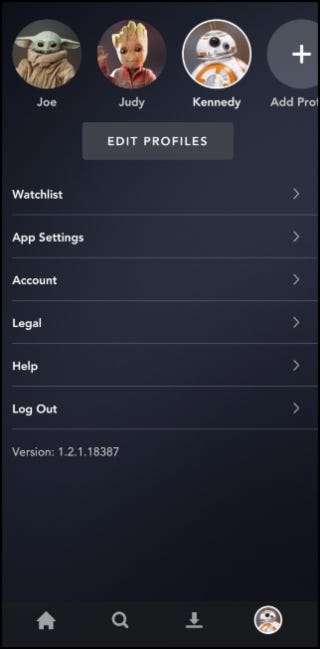
Дисней сделал так быстро и легко превратить вашу аватарку в любимого персонажа, особенно в приложении. Теперь вы можете заниматься спортом, кем бы ни был ваш любимый персонаж, даже если это изменится для вас.
Теперь у вас есть желаемый друг из Диснея в качестве изображения профиля, чтобы вы могли видеть его каждый раз, когда входите в систему. Вы сможете наслаждаться каждым шоу с индивидуальным значком для каждого члена семьи.







